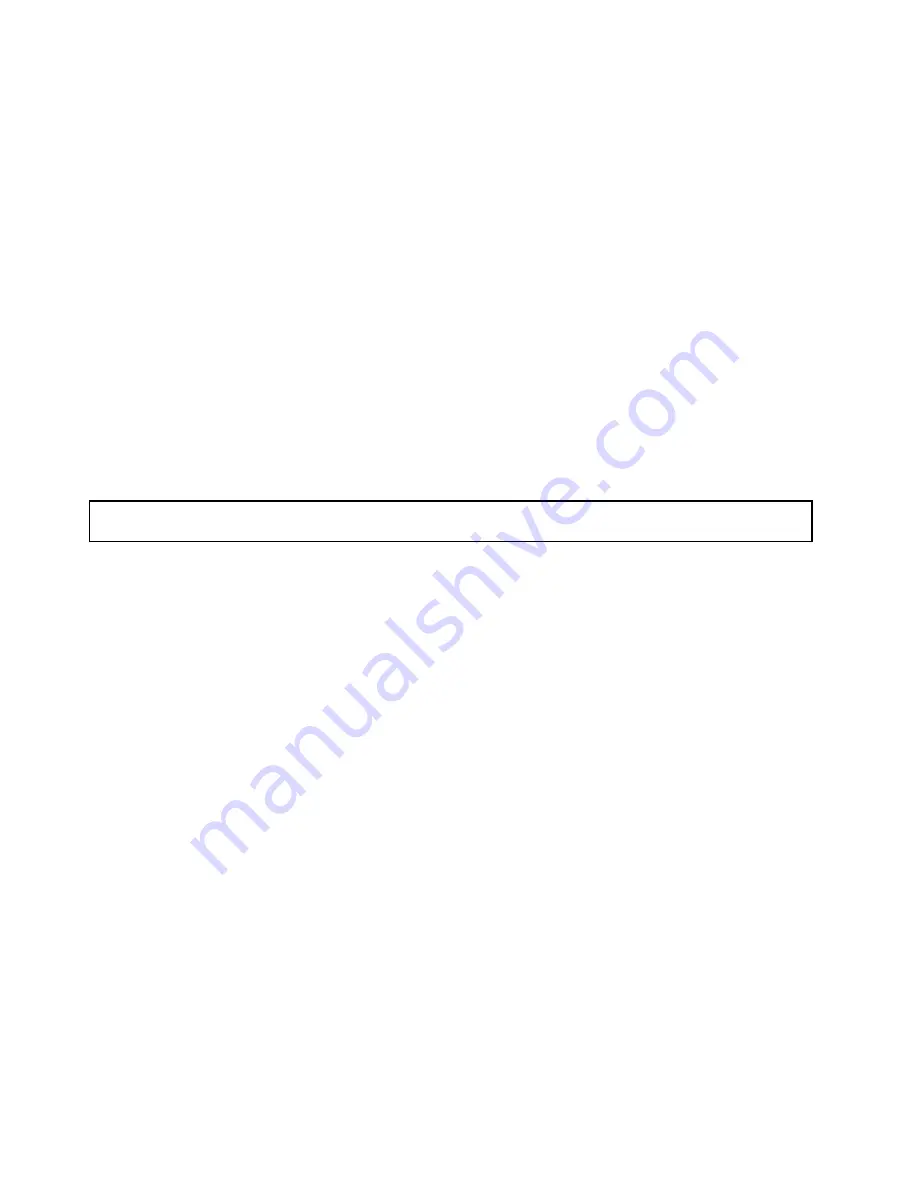
ThinkServer RAID 700 Battery installieren oder entfernen
Dieser Abschnitt enthält Anweisungen zum Installieren oder Entfernen der ThinkServer RAID 700 Battery
(nachfolgend als TR 700-Batterie bezeichnet).
Die TR 700-Batterie schützt die Integrität der zwischengespeicherten Daten auf dem ThinkServer RAID 700
Adapter, indem er im Falle des vollständigen Ausfalls der Wechselstromversorgung oder eines kurzen
Stromausfalls eine Notstromversorgung für bis zu 72 Stunden bietet. Sie verfügt über integrierte Funktionen
zum automatischen Aufladen des Akkus und zum Übermitteln von Informationen zum Akkuladezustand (z.
B. Spannung, Temperatur und Stromstärke) an den Server. Die Karte stellt außerdem eine kostengünstige
Alternative zur Verwendung einer unterbrechungsfreien Stromversorgung dar und bietet eine zweite
Fehlertoleranzebene, falls sie zusammen mit einer unterbrechungsfreien Stromversorgung verwendet wird.
Während eines Schnellladevorgangs ist die Temperatur der TR 700-Batterie in der Regel um 15 –
20 °C höher als die Umgebungstemperatur. Daher sollte bei Durchführung eines Aufladezyklus die
Umgebungstemperatur 55 °C nicht überschreiten. Steigt die Umgebungstemperatur auf über 55 °C, wird der
Aufladezyklus vorzeitig abgebrochen und folglich die TR 700-Batterie nicht vollständig aufgeladen. Unter
normalen Betriebsbedingungen dauert ein Aufladezyklus mindestens sechs Stunden.
Achtung:
Es wird empfohlen, dass Sie die TR 700-Batterie nach 500 Aufladungszyklen bzw. einmal im Jahr
ersetzen, je nachdem, welche dieser beiden Bedingungen zuerst eintrifft.
TR 700-Batterie installieren
Achtung:
Bevor Sie den Server öffnen oder Reparaturversuche durchführen, sollten Sie die „Safety Information
(Sicherheitsinformationen)“ auf Seite iii und die „Richtlinien“ auf Seite 73 aufmerksam lesen und verstehen.
Dieser Abschnitt enthält Anweisungen zum Installieren der TR 700-Batterie auf einem ThinkServer RAID 700
Adapter, wenn bei Ihrem Server ein solcher installiert ist.
Drucken Sie zu Beginn alle zugehörigen Anweisungen aus oder stellen Sie sicher, dass Sie die PDF-Version
auf einem anderen Computer zu Referenzzwecken anzeigen können.
Anmerkung:
Lesen Sie zusätzlich zu den in diesem Abschnitt enthaltenen Anweisungen die Dokumentation,
die im Lieferumfang der TR 700-Batterie enthalten ist, und folgen Sie den dort beschriebenen Anweisungen.
Gehen Sie wie folgt vor, um die TR 700-Batterie zu installieren:
1. Entnehmen Sie alle Datenträger aus den Laufwerken und schalten Sie alle angeschlossenen Einheiten
und den Server aus. Ziehen Sie dann alle Netzkabel von den Netzsteckdosen ab und ziehen Sie alle
Kabel ab, die an den Server angeschlossen sind.
2. Wenn der Server in einem Gehäuserahmen installiert ist, nehmen Sie ihn aus dem Gehäuserahmen und
legen Sie ihn auf einer ebenen, sauberen und antistatischen Oberfläche ab. Sehen Sie in den mit dem
Server gelieferten
Anweisungen zur Installation im Gehäuserahmen
nach.
3. Entfernen Sie die Serverabdeckung. Informationen hierzu finden Sie im Abschnitt „Serverabdeckung
entfernen“ auf Seite 75.
4. Entfernen Sie das Lüfterblech. Informationen hierzu finden Sie im Abschnitt „Lüfterblech entfernen
und erneut anbringen“ auf Seite 80.
5. Entfernen Sie die Adapterkartenbaugruppe 1 und legen Sie sie mit der Oberseite nach unten auf einer
ebenen, sauberen und antistatischen Oberfläche ab. Informationen hierzu finden Sie im Abschnitt
„Adapterkartenbaugruppe 1 austauschen“ auf Seite 143.
6. Entfernen Sie den ThinkServer RAID 700 Adapter, bei dem es sich um eine Art RAID-Karte handelt, vom
oberen Steckplatz auf der Adapterkartenbaugruppe 1. Siehe „RAID-Karte austauschen“ auf Seite 148.
100
ThinkServer Benutzerhandbuch
Summary of Contents for ThinkServer RD630
Page 1: ...ThinkServer Benutzerhandbuch Computertypn 2577 2579 2592 2593 2594 und 2595 ...
Page 18: ...6 ThinkServer Benutzerhandbuch ...
Page 84: ...72 ThinkServer Benutzerhandbuch ...
Page 178: ...166 ThinkServer Benutzerhandbuch ...
Page 186: ...174 ThinkServer Benutzerhandbuch ...
Page 202: ...190 ThinkServer Benutzerhandbuch ...
Page 208: ...196 ThinkServer Benutzerhandbuch ...
Page 209: ......
Page 210: ......
















































